Chrome浏览器下载插件安装完成但无法使用如何排查
时间:2025-08-08
来源:谷歌浏览器官网
详情介绍
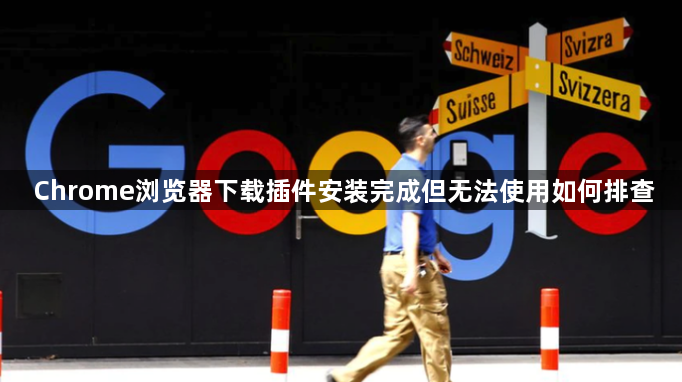
查看浏览器控制台获取错误提示。按下键盘上的F12键调出开发者工具面板,切换至Console选项卡观察是否有红色报错信息出现。根据代码中的异常描述定位具体问题根源,例如权限拒绝或文件加载失败等关键线索。
验证插件与浏览器版本兼容性。访问应用商店检查当前使用的插件是否存在更新版本可用,同时对比自身Chrome的版本号是否满足最低系统要求。遇到老旧插件不支持新版浏览器的情况时,可选择降级处理或寻找替代方案解决冲突。
调整插件权限设置允许必要访问。在扩展管理界面找到对应项目的详细设置链接,勾选允许访问文件URL和其他相关权限选项。特别是涉及下载管理功能的组件必须获得完整的系统级操作授权才能正常工作。
清除缓存数据消除历史干扰。进入设置菜单选择隐私和安全板块下的清除浏览数据功能,重点勾选缓存图像及文件项目执行清理操作。完成后重启浏览器并测试插件是否能正常响应指令。
尝试无痕模式排除缓存影响。新建隐身窗口后手动启动插件验证基础功能是否恢复,这种特殊模式下不会加载本地存储的任何配置参数。如果在此环境中运行良好则说明常规模式下存在缓存污染问题需要进一步处理。
重新安装有问题的插件覆盖旧文件。先卸载现有的故障模块,然后从官方渠道重新获取最新版安装包进行部署。安装过程中注意不要中断网络连接确保所有组件完整写入系统目录。
禁用其他可能产生冲突的扩展程序。暂时关闭近期新增或同类功能的第三方工具,逐个排查是否存在相互制约的情况。保持单一插件活跃状态下测试核心功能稳定性,逐步缩小排查范围直至锁定矛盾点。
检查系统时间设置保证证书有效性。错误的计算机时钟会导致数字签名验证失败从而阻止插件加载,进入控制面板校准日期时间为北京时间并同步互联网标准时间服务器。修正后刷新页面重新尝试激活插件功能。
通过上述步骤逐步操作,用户能够有效排查Chrome浏览器下载插件安装完成但无法使用的问题。每次修改设置后建议立即测试效果,确保新的配置能够按预期工作。遇到复杂情况可考虑联系技术支持人员协助处理。
继续阅读
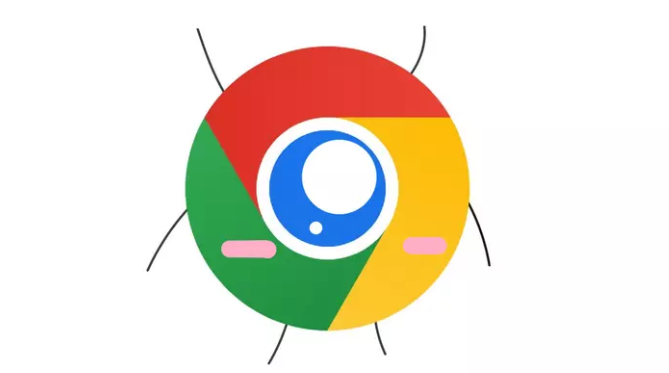
谷歌浏览器插件权限设置规范与使用建议
管理插件权限是保障数据安全的重要措施,谷歌浏览器支持用户对每个插件进行独立权限配置,防止信息被过度获取。
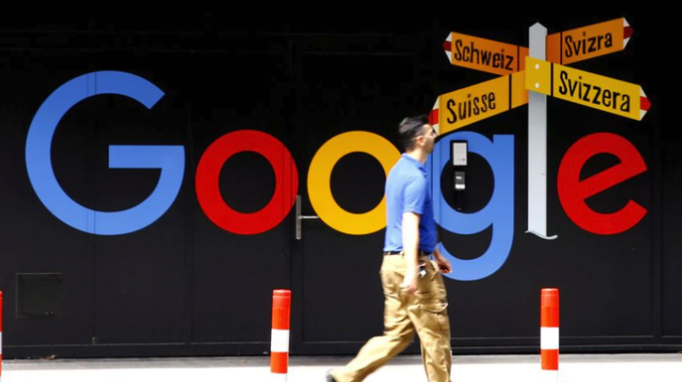
google Chrome浏览器隐私模式使用操作实测经验
google Chrome浏览器隐私模式影响浏览安全,文章通过实测操作分享经验,包括设置方法、误区解析及安全使用技巧,提升安全浏览体验。

谷歌浏览器插件能否限定只在特定网页生效
谷歌浏览器部分插件支持设置仅在特定网页或域名生效,提升使用针对性和安全性。
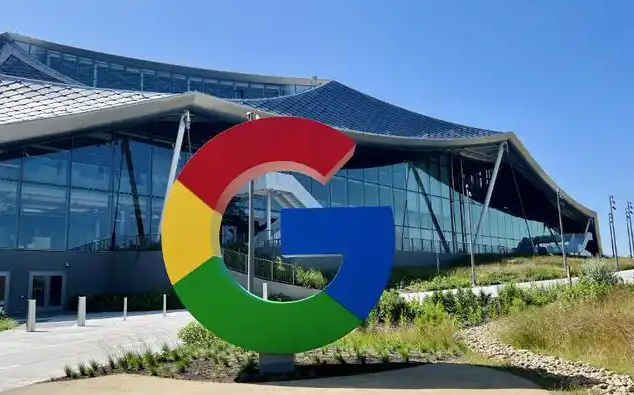
谷歌浏览器在办公场景下的实用功能探索与应用
谷歌浏览器在办公场景中提供丰富实用功能,用户通过功能探索和应用技巧可提升工作效率,优化多任务处理和信息整理操作,使日常办公流程更加高效顺畅。
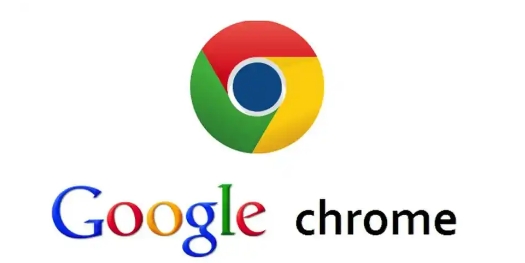
Chrome浏览器下载安装失败如何切换新链接
指导用户在Chrome浏览器下载安装失败时,如何切换新的下载链接,保障下载安装顺利完成。
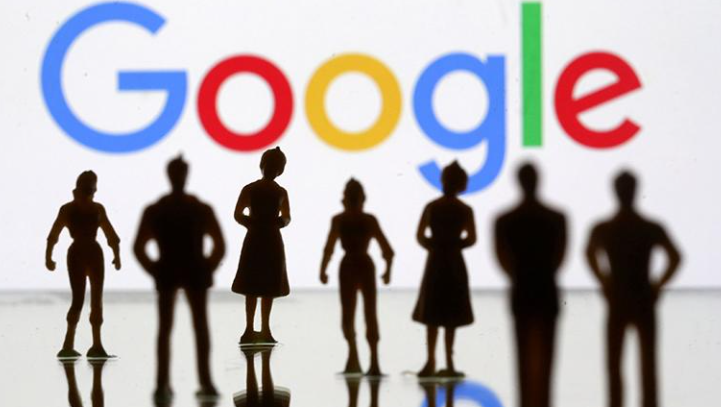
谷歌浏览器书签备份恢复操作技巧实操
谷歌浏览器书签备份和恢复是保障数据安全的重要操作,本教程结合实操技巧分享步骤,包括备份方法、恢复流程和注意事项,帮助用户安全管理书签。
